Schon seit Monaten planen wir eine umfangreiche Fernbedienung für AirPlay 2 Lautsprecher und haben uns dafür sogar den sechsfachen Schalter von Opple bestellt. Leider gibt es jedoch genauso Lange einen Fehler in iOS, der keine Zustandsabfragen von AirPlay 2 Lautsprechern in Siri Kurzbefehlen erlaubt. Deshalb konzentrieren wir uns heute zunächst auf das Wesentliche.
Für unsere einfache Fernbedienung haben wir uns für einen Eve Button entschieden. Dieser ist, wie es sich für eine Fernbedienung gehört, mobil, passt optisch gut zu einer Stereoanlage und hat exakt einen Knopf.
Am Ende der Automation möchten wir bei einem einfachen Tastendruck die Wiedergabe fortsetzen, bei einem zweifachen Tastendruck pausieren und bei einem langen Tastendruck unseren Favoriten-Mix zufällig abspielen.
Wie immer bei Automationen mit AirPlay 2 Lautsprechern, müssen bestimmte Voraussetzungen gegeben sein, die wir in unserer Geräteübersicht für AirPlay 2 Lautsprecher beschrieben haben.
Wiedergabe fortsetzen
Zunächst möchten wir die Wiedergabe schlichtweg fortsetzen. Da AirPlay 2 Lautsprecher bislang exklusiv über Apples “Home”-App automatisiert werden können, öffnen wir eben diese und gehen in die Geräteeinstellungen unseres Schalters. Dort fügen wir eine neue Aktion für “Einmal drücken” hinzu und wählen unseren Lautsprecher aus. In unserem Fall ein Zipp Mini 2, den wir im Badezimmer platziert haben.
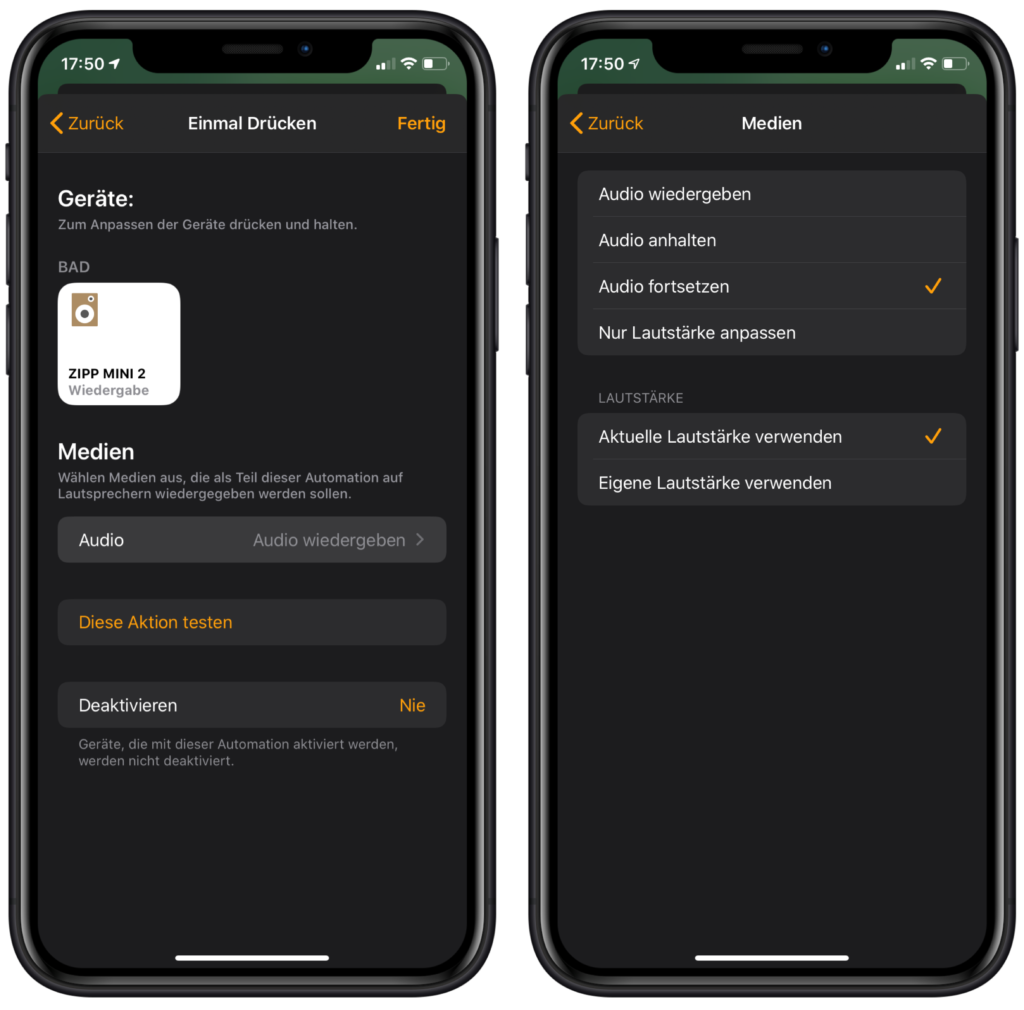
Dann gehen wir unter “Medien” auf “Audio wiedergeben” und wählen “Audio fortsetzen” aus.
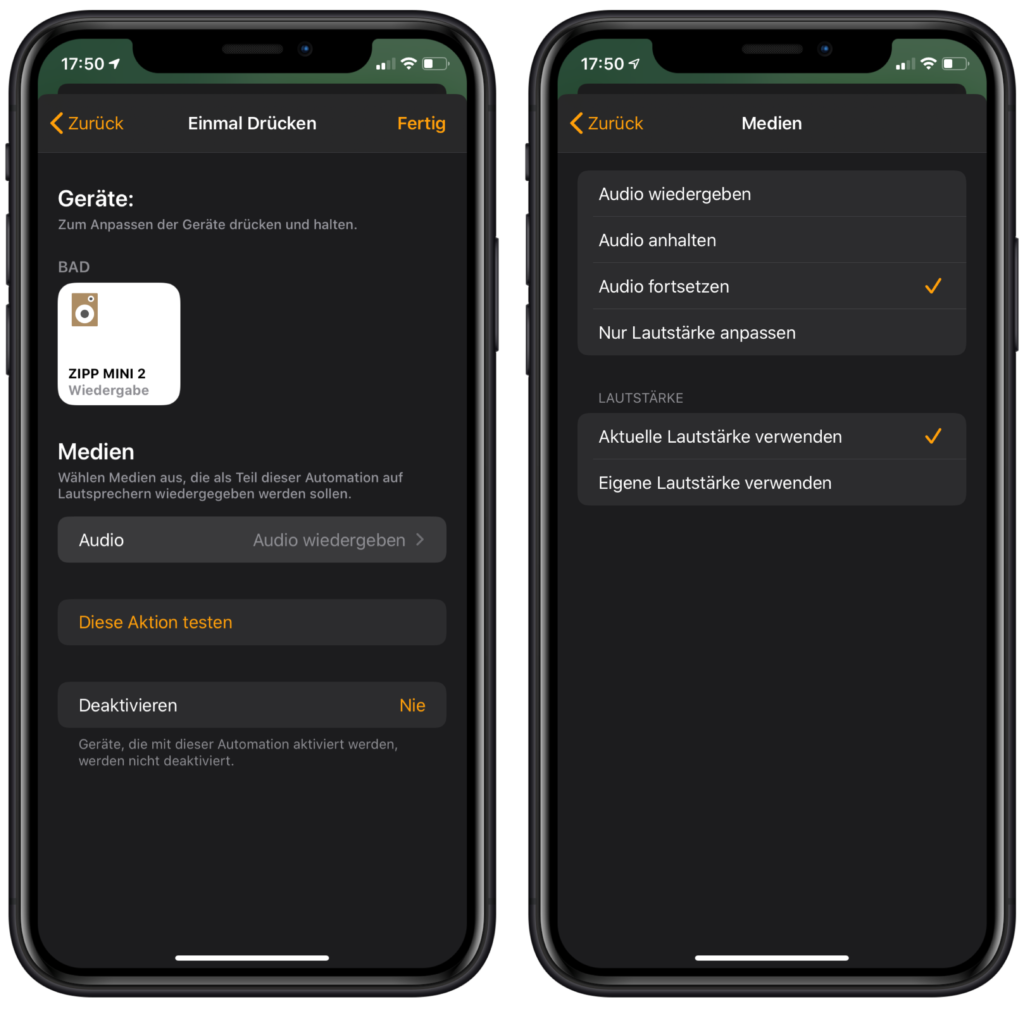
Über “Zurück” und anschließend “Fertig” bestätigen wir unsere erste Automation.
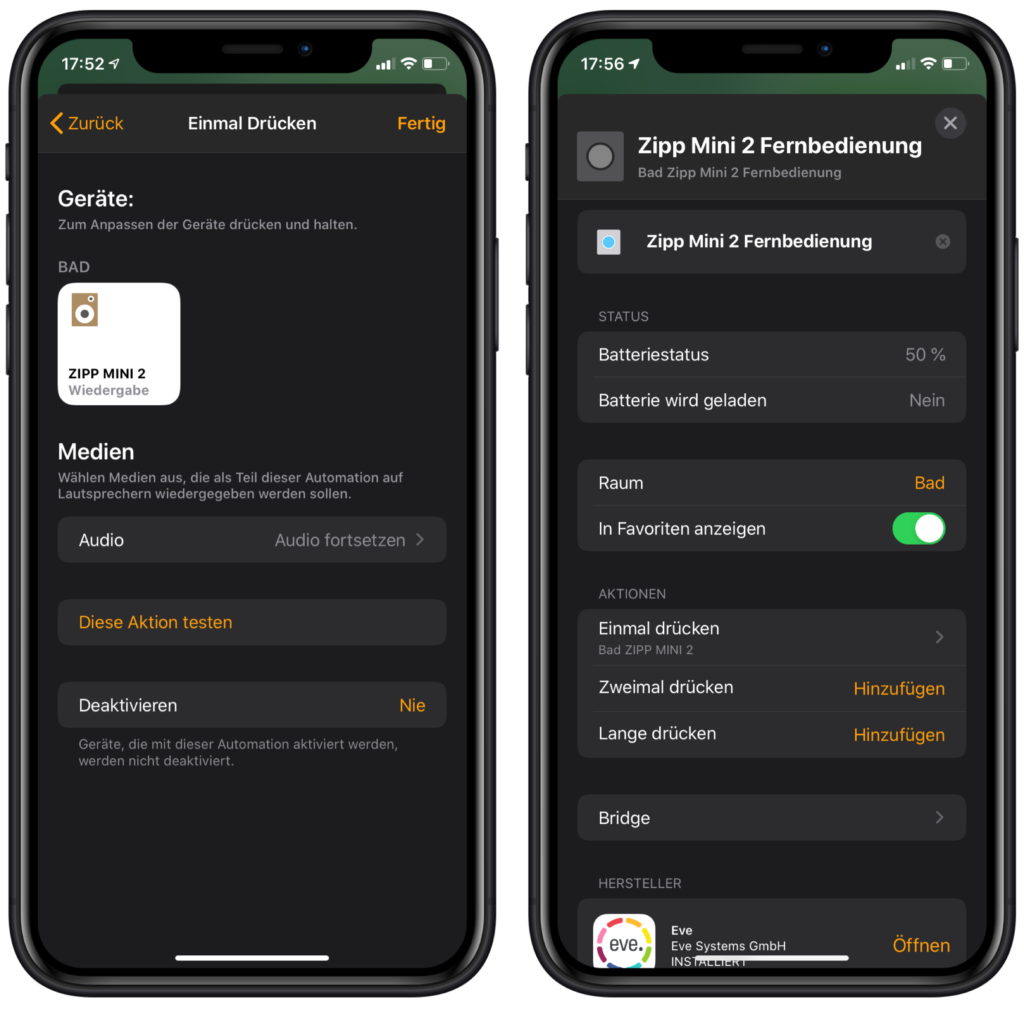
Wiedergabe pausieren
Um die Wiedergabe zu pausieren, gehen wir wieder in die Geräteeinstellungen unseres Schalters und fügen eine neue Aktion für “Zweimal drücken” hinzu. Als Lautsprecher wählen wir erneut unseren Zipp Mini 2 aus.
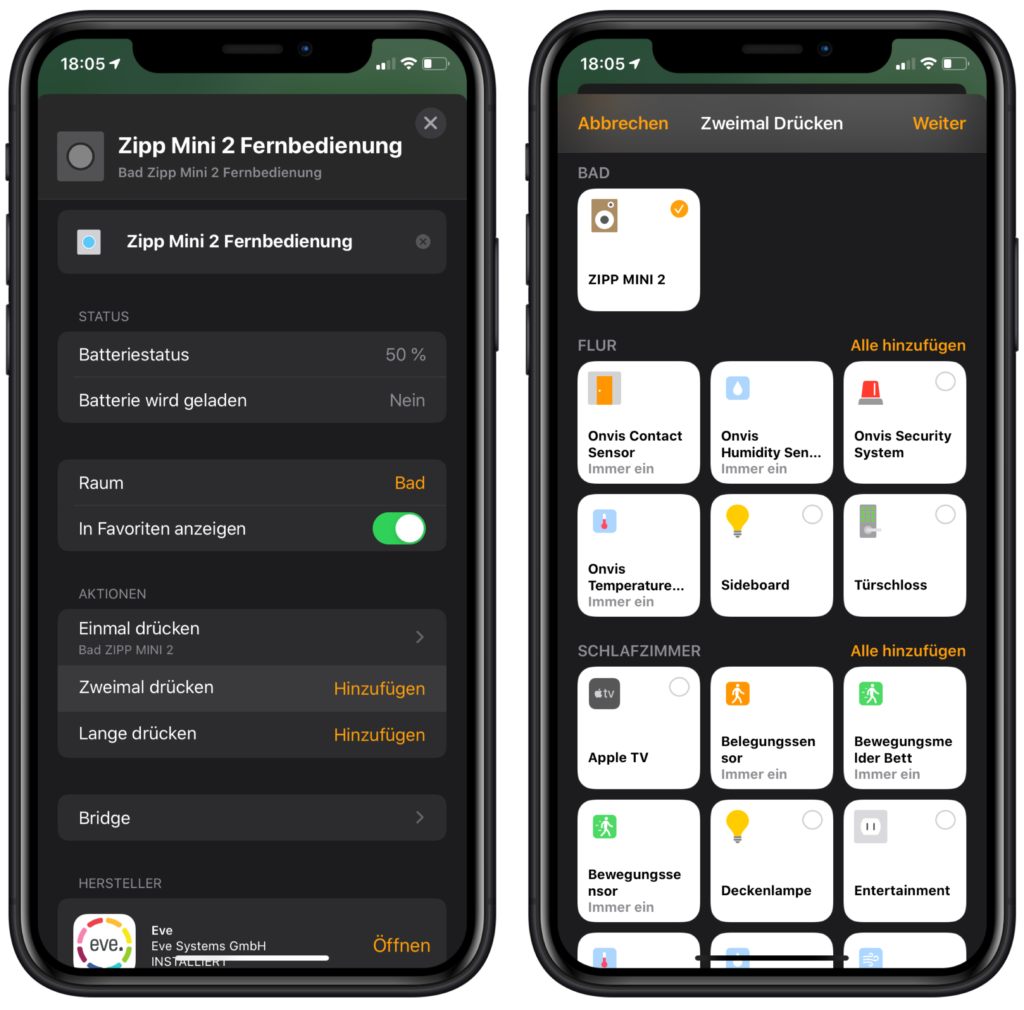
Unter “Medien” gehen wir dann auf “Audio wiedergeben” und setzen dieses Mal das Häkchen bei “Audio anhalten”.
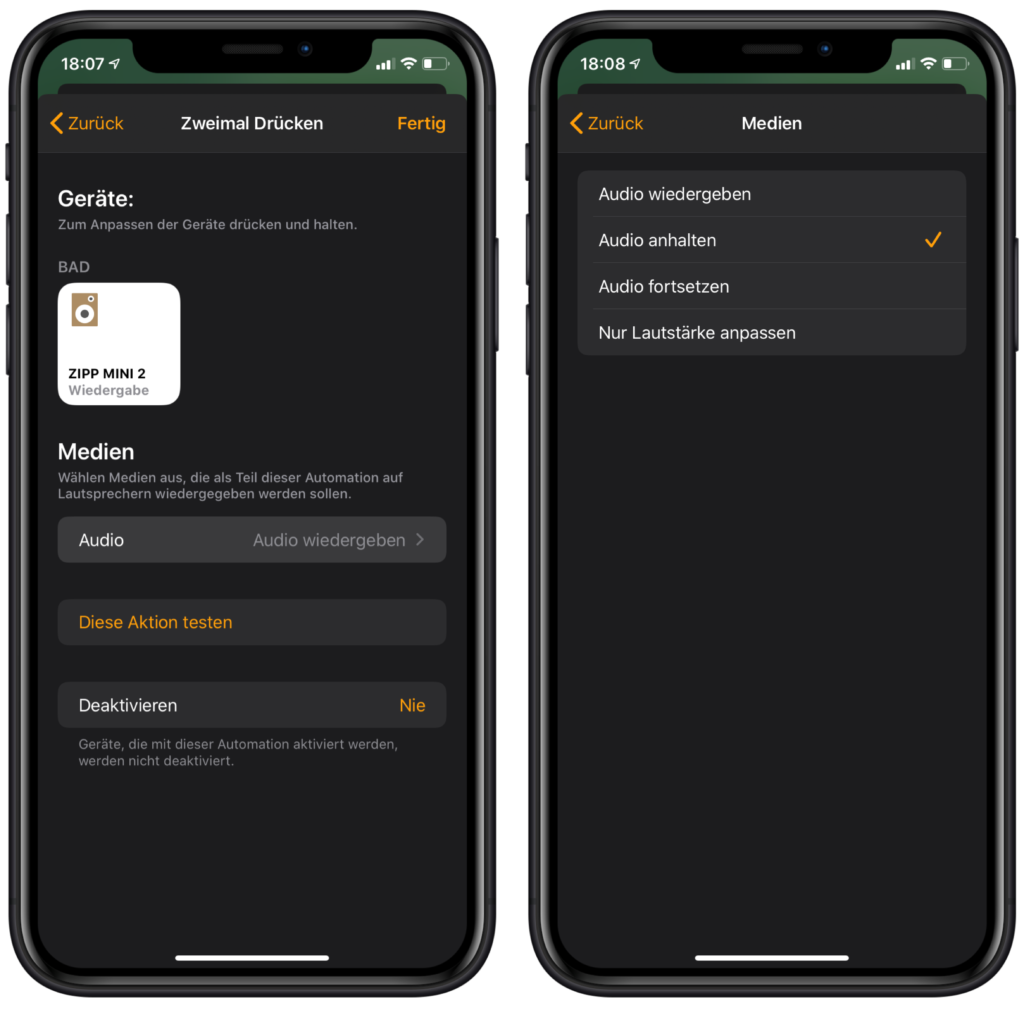
Mit “Zurück” und “Fertig” bestätigen wir wieder unsere Automation.
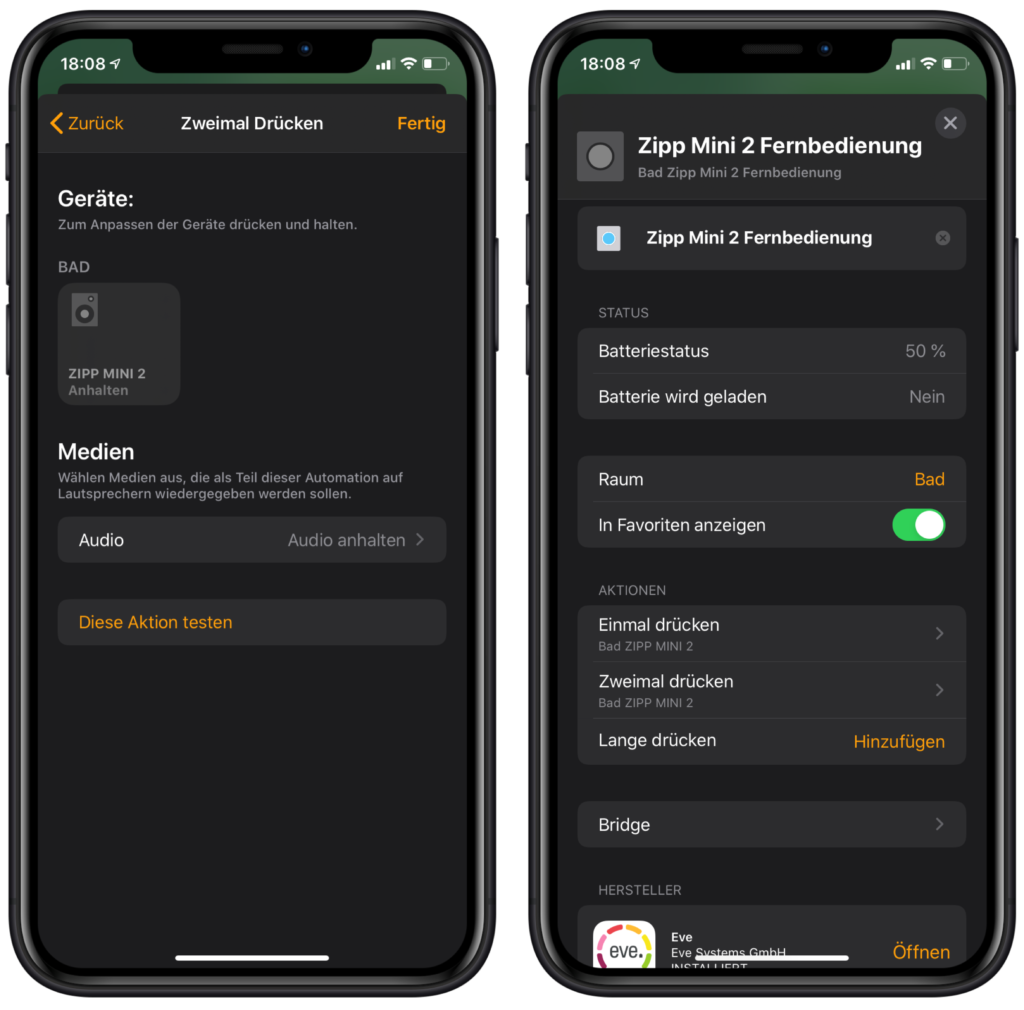
Favoriten-Mix zufällig abspielen
Da manches Mal nichts mehr in der aktuellen Wiedergabeliste vorhanden ist oder aber von anderen Bewohnern die wildeste Musik über den Lautsprecher abgespielt wird, möchten wir bei einem langen Tastendruck unseren Favoriten-Mix starten. Der ändert sich jede Woche und trifft ganz sicher unseren Geschmack. Ihr könnt natürlich auch jede andere Playlist oder auch nur ausgewählte Songs hinterlegen.
In den Geräteeinstellungen unseres Schalters fügen wir eine neue Aktion für “Lange drücken” hinzu und wählen erneut unseren Lautsprecher aus.
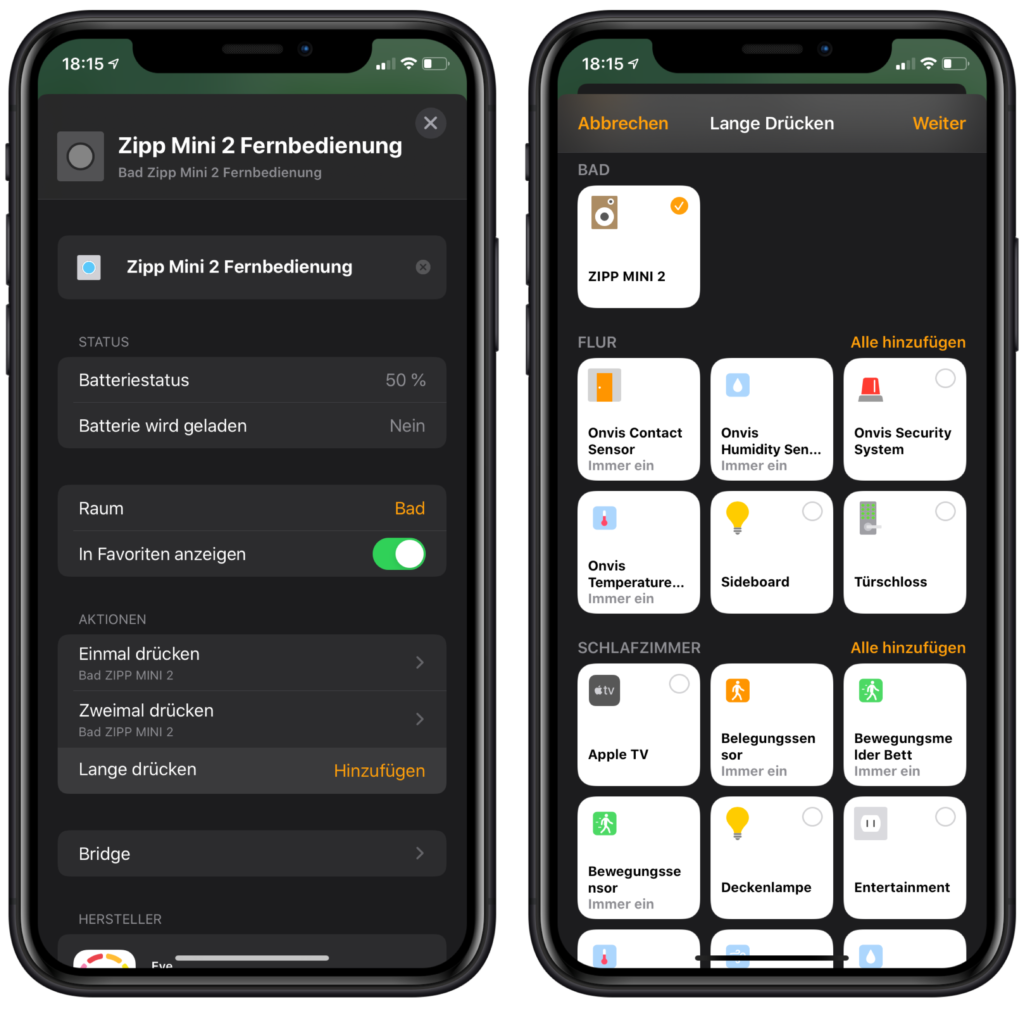
Unter “Medien” gehen wir wieder auf “Audio wiedergeben” und lassen das Häkchen dieses Mal unberührt. Stattdessen gehen wir auf “Audio auswählen” und fügen unseren Favoriten Mix hinzu. Diesen findet ihr unter “Für dich”.
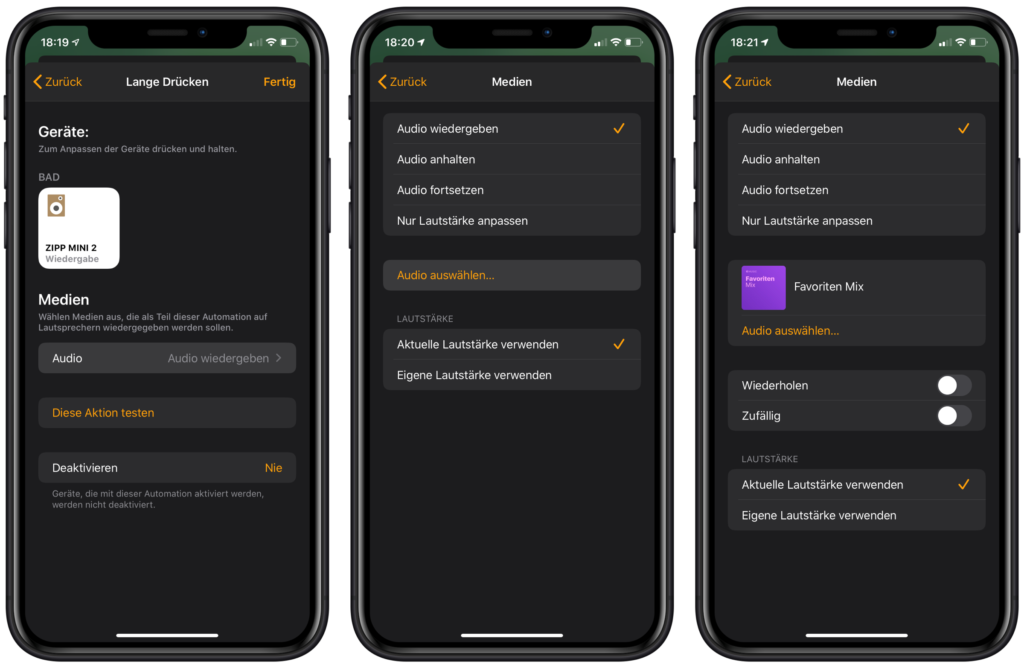
Damit es nicht langweilig wird, aktivieren wir die zufällige Wiedergabe. Zudem verwenden wir eine eigene Lautstärke, die nicht zu laut ist und die Musik beim Duschen trotzdem nicht untergehen lässt.
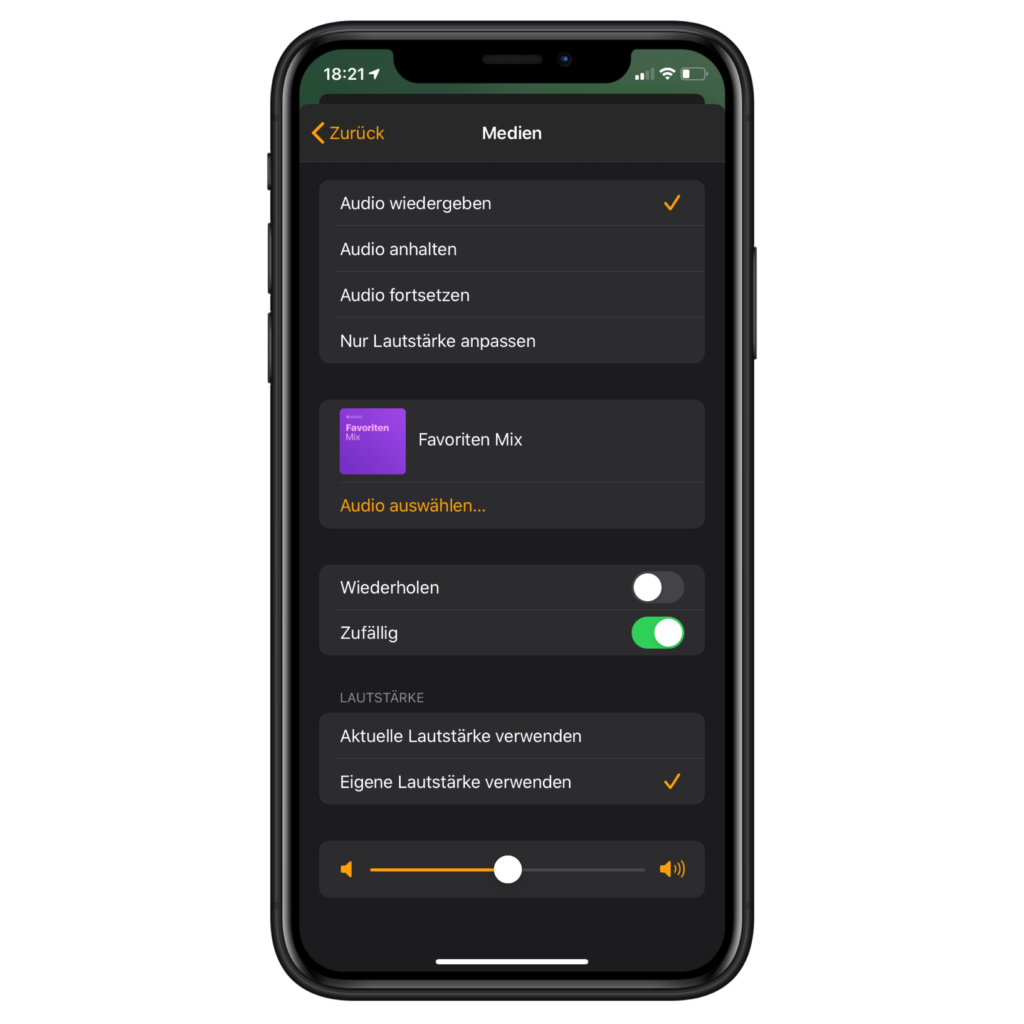
Mit “Zurück” und “Fertig” bestätigen wir wieder unsere Automation.
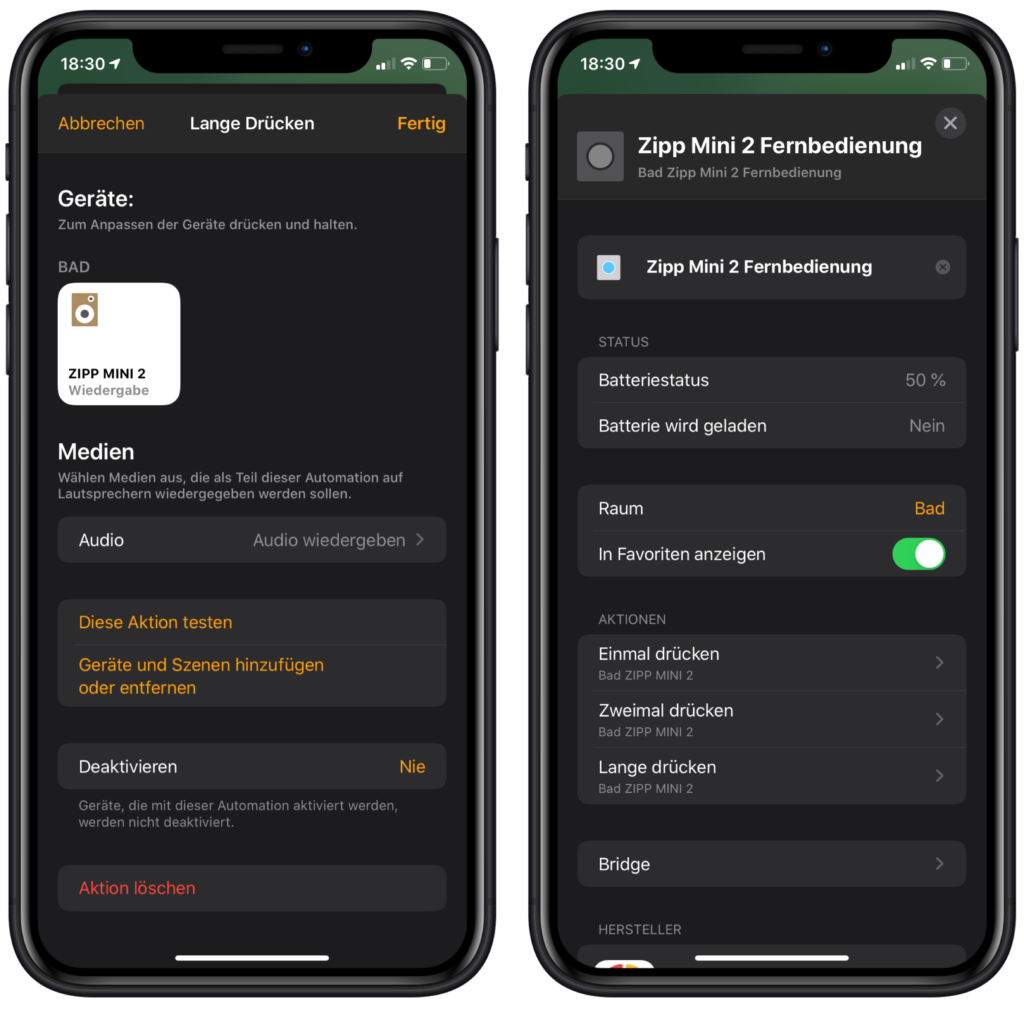
Mit nur wenigen Schritten haben wir eine einfache Fernbedienung für AirPlay 2 Lautsprecher nach unseren Wünschen erstellt.
Weitere Ideen
Selbstverständlich dürft ihr kreativ werden. Per Tastendruck die Lautstärke anpassen, verschiedene Playlisten hinterlegen und vieles mehr. Ihr könnt die Fernbedienung nach euren Wünschen gestalten. Wir würden uns über eure Ideen in unserer Community sehr freuen.




Schreibe einen Kommentar